El uso de las herramientas de Spline en Cinema 4D te abre posibilidades creativas para diseñar objetos 3D complejos de manera eficiente. En esta guía te mostraré cómo crear un vaso utilizando la herramienta Spline y un "Lathe". Es sorprendente que incluso después de haber creado el objeto, todavía puedes ajustar el Spline para generar diferentes formas.
Principales hallazgos
- Los Splines son caminos que se utilizan en Cinema 4D como base para la creación de objetos 3D.
- Con la herramienta Lathe puedes crear cuerpos volumétricos a partir de un Spline.
- El Spline permanece activo después de la creación, por lo que los ajustes son posibles en cualquier momento.
Guía paso a paso
La guía te llevará a través del proceso de creación de un vaso con Spline y Lathe. Los pasos están claramente estructurados para permitirte trabajar de manera efectiva.
Activar la herramienta Spline
El primer paso es activar la herramienta Spline en Cinema 4D. La encontrarás en la parte superior de la pantalla. Es una herramienta valiosa que te permite implementar caminos.
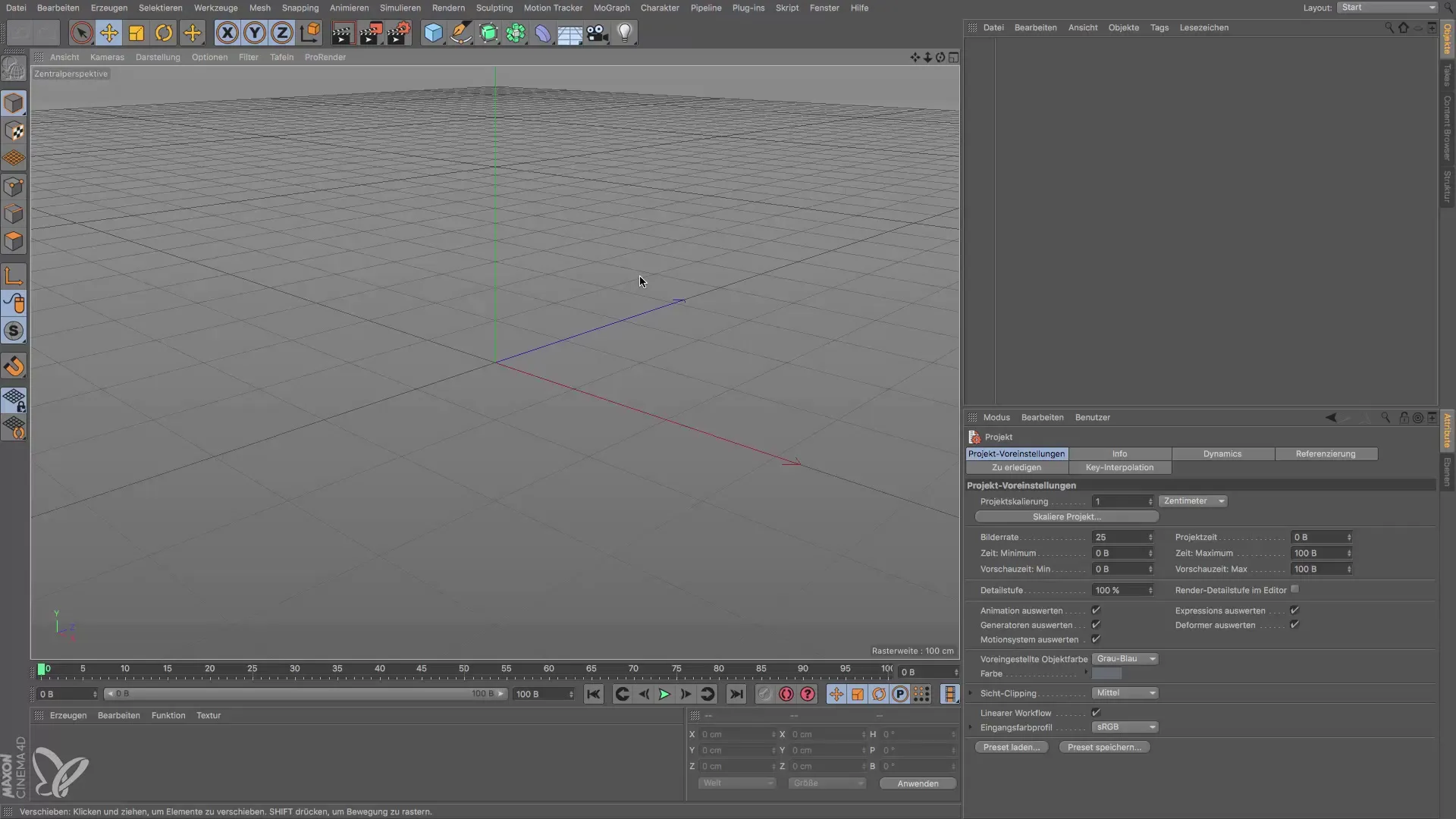
Diseñar un Spline
Para diseñar un vaso, comienza haciendo clic en el punto cero de tu área de trabajo. Luego, coloca el primer punto y arrastra el camino a la forma deseada. Para la base del vaso de vino, diseña una forma típica que ascienda hacia arriba.
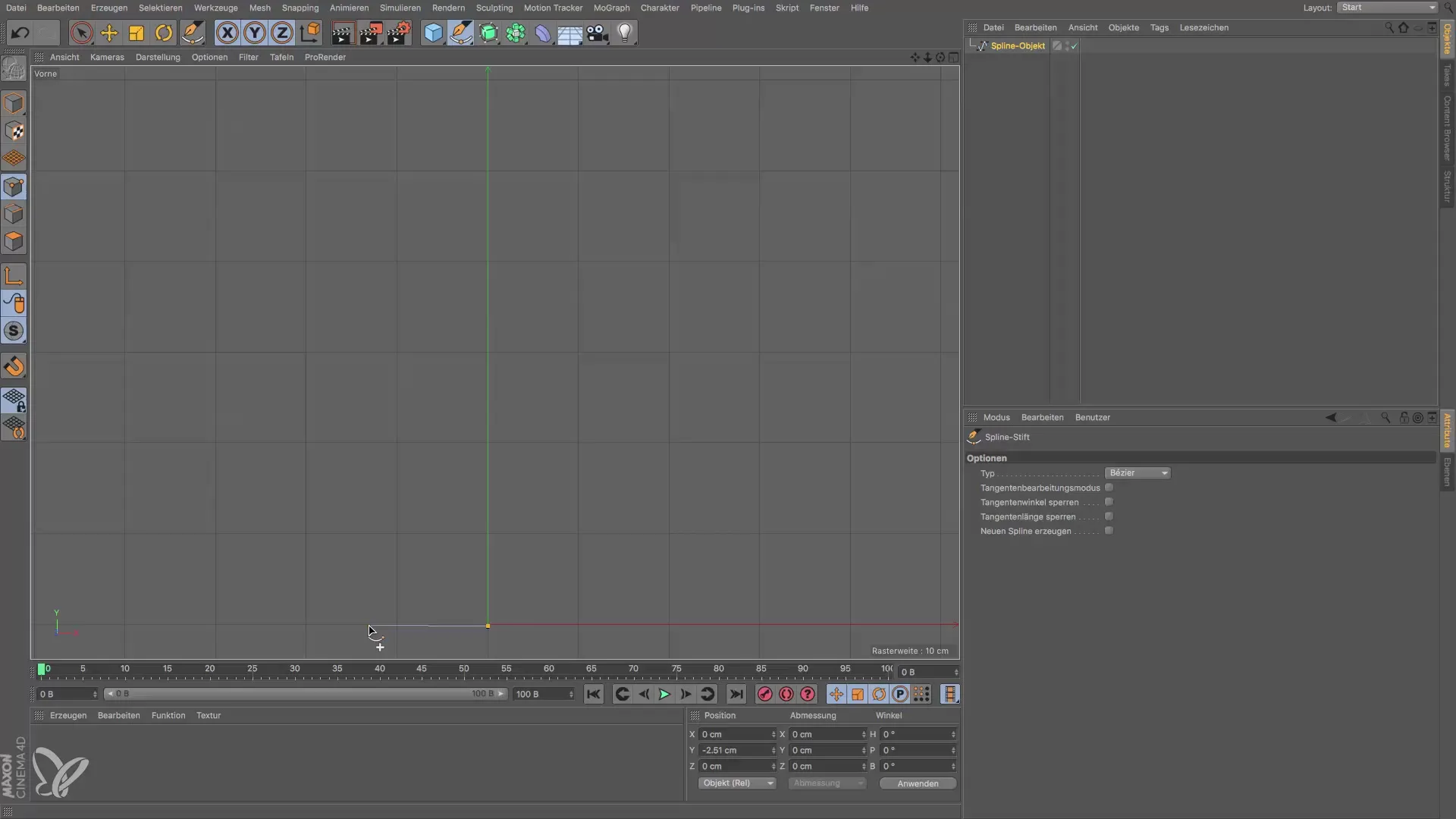
Formar el cáliz del vaso
Ahora es el momento de crear el cáliz del vaso. Para ello, coloca el siguiente punto con la misma técnica. Para finalizar el Spline, simplemente puedes presionar la tecla "Escape". En este momento has creado la base para tu vaso de vino.
Cambiar el Spline a la vista en perspectiva central
Cambia ahora a la vista en perspectiva central para poder ver y editar mejor tu medio vaso de vino. Aquí deberías poder distinguir mejor el camino.
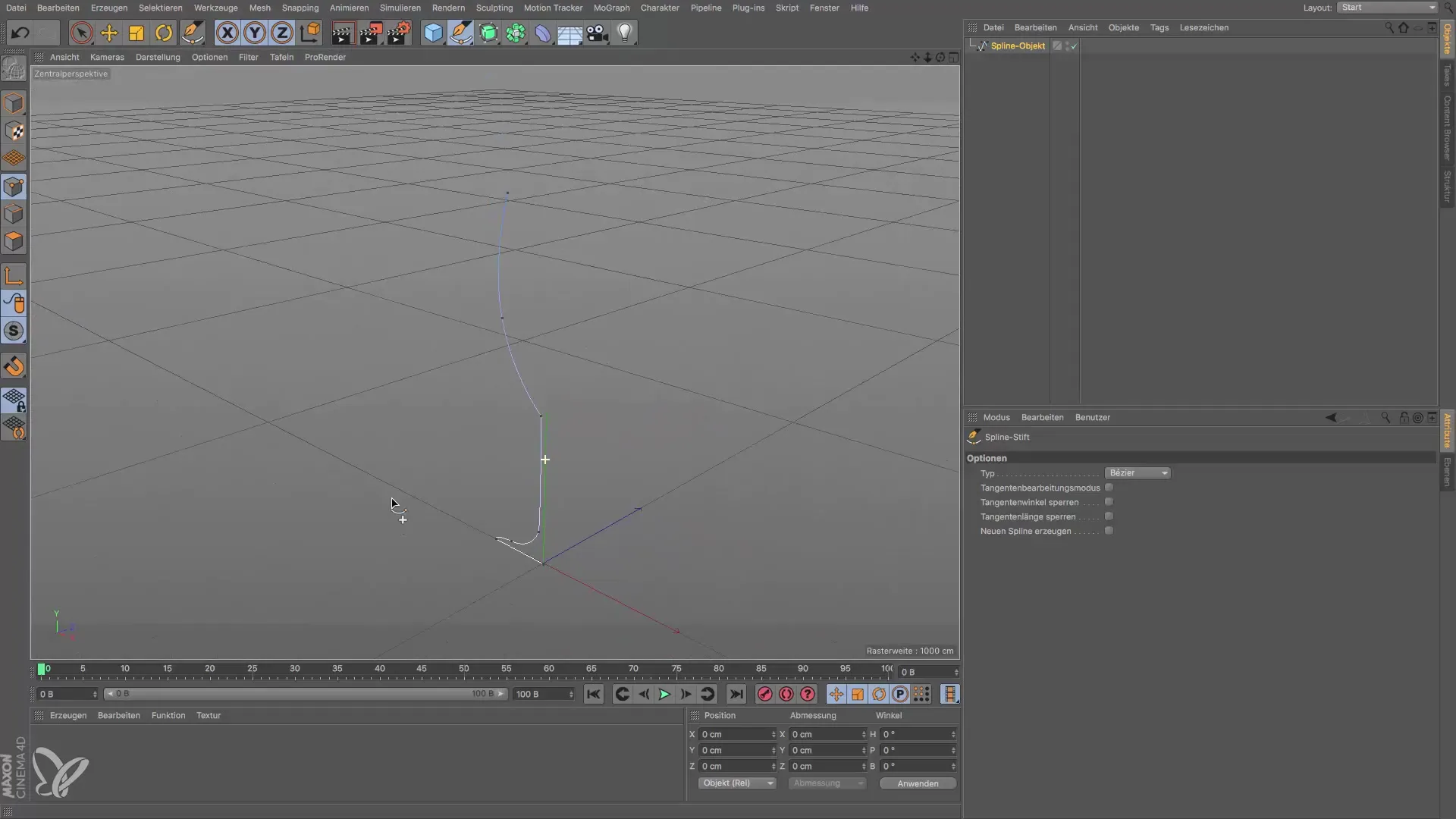
Llamar a la herramienta Lathe
Para crear un objeto 3D a partir de tu Spline, llama a la herramienta Lathe. Arrastra tu Spline previamente creado hacia el objeto Lathe. Asegúrate de que la flecha blanca se vuelva vertical antes de soltar el Spline.
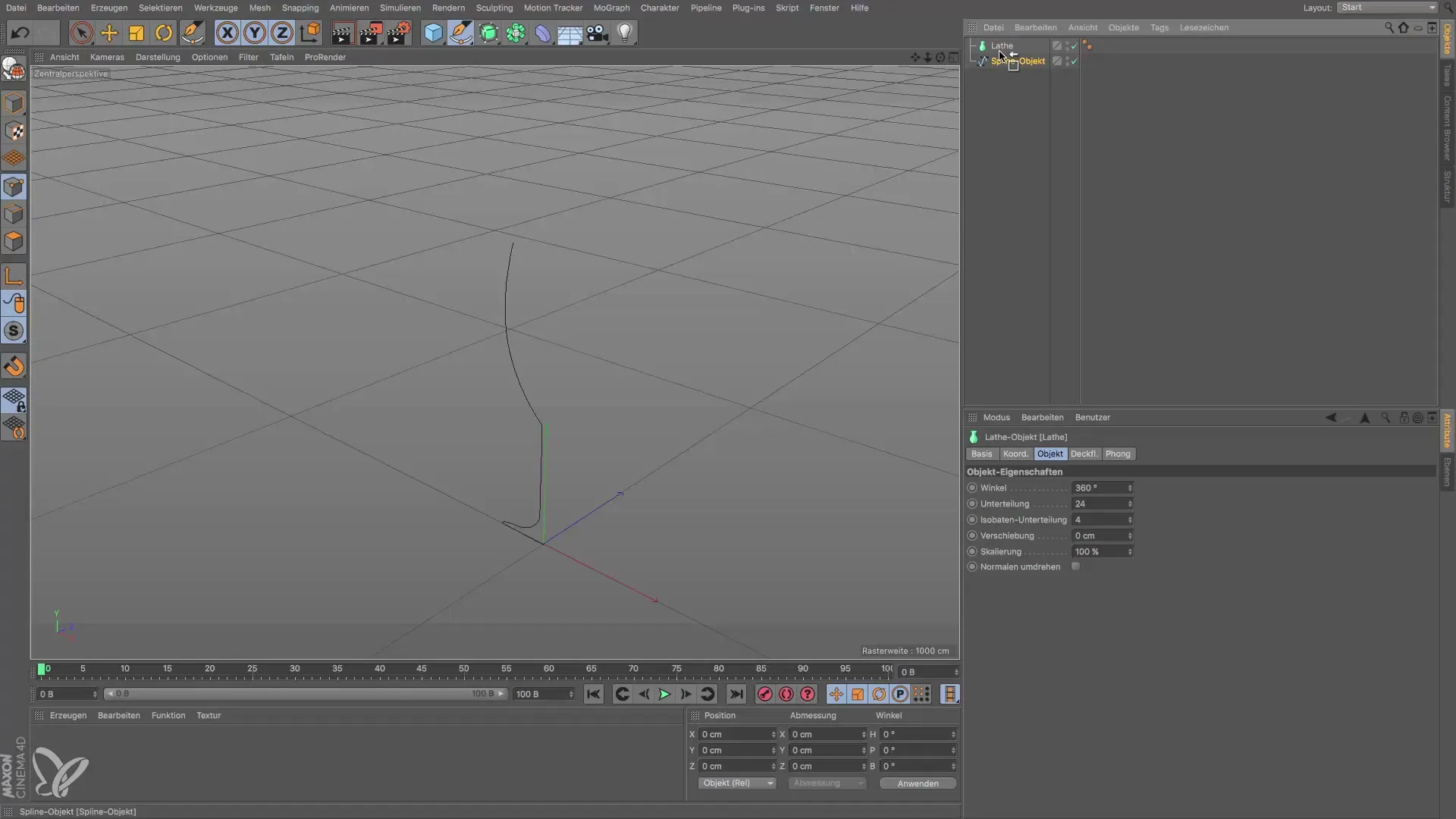
Verificar la forma del vaso
Una vez que has arrastrado el Spline al objeto Lathe, se crea tu vaso de vino. Ten en cuenta que al principio parecerá muy delgado, ya que no tiene volumen. Sin embargo, el diseño ya es visible.

Realizar ajustes en el Spline
El Spline ahora está activo. Puedes ajustarlo como desees. Para ello, ve a la vista en perspectiva, selecciona el punto que deseas editar y arrástralo en las direcciones dadas para optimizar la forma del vaso.

Realizar más ajustes
Si deseas volver a la vista frontal, puedes utilizar las flechas que te ayudarán a navegar en la dirección deseada. De esta manera, tendrás el control sobre las modificaciones que realices en el Spline.
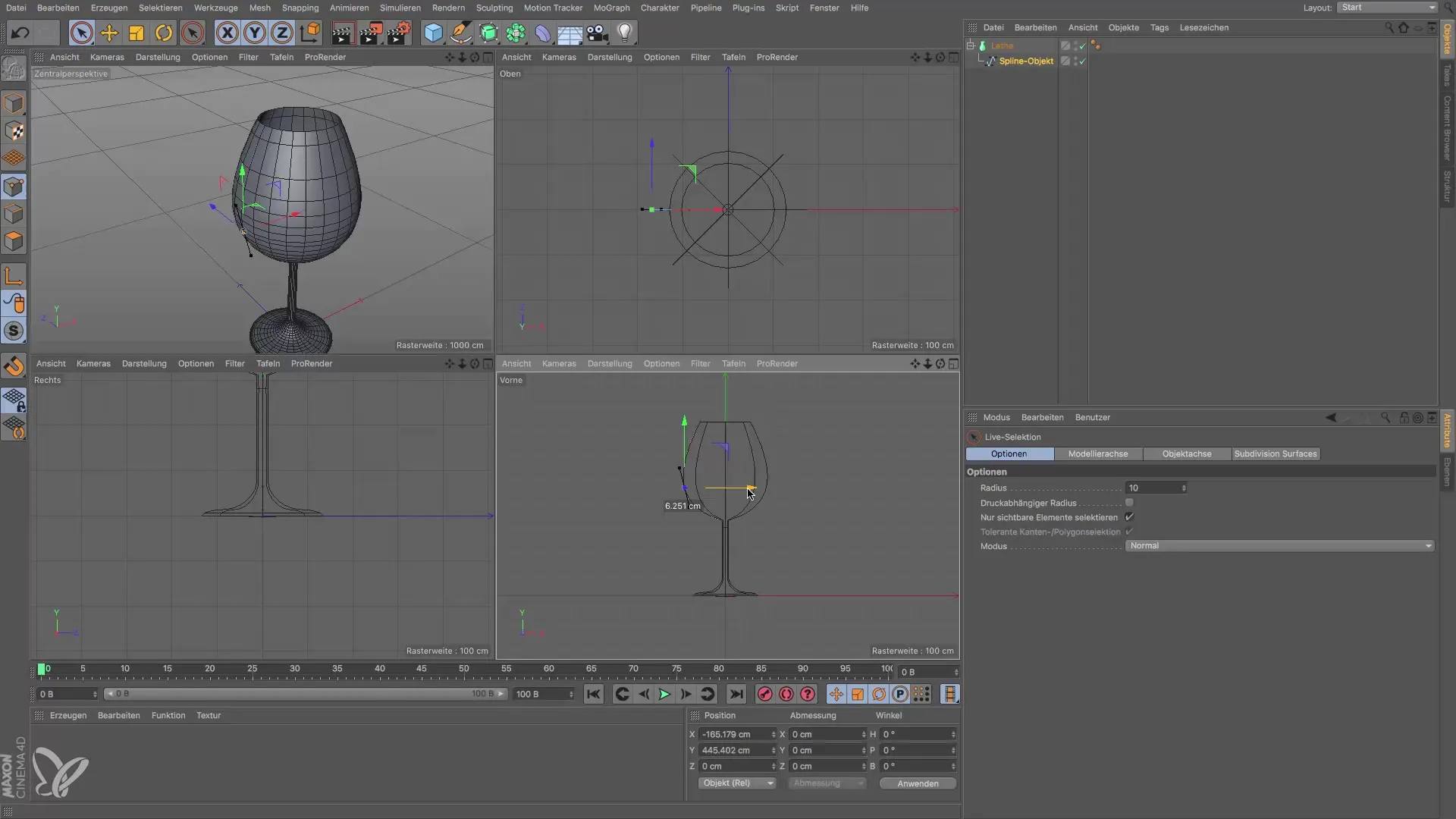
Conclusión
Después de la edición, puedes observar el resultado. ¡Has creado con éxito un objeto 3D único utilizando un Spline y el objeto Lathe! Este procedimiento se puede aplicar a otras formas y objetos para desarrollar tus propios diseños.

Resumen - Cinema 4D: Guía paso a paso para la creación de un vaso con Spline Lathe
En esta guía has aprendido cómo crear eficazmente un vaso en Cinema 4D utilizando la herramienta Spline y el generador Lathe. También puedes ajustar el Spline después de la creación para personalizar y desarrollar tus diseños.
Preguntas frecuente
¿Cómo activo la herramienta Spline en Cinema 4D?La herramienta Spline la encuentras en la parte superior de la pantalla.
¿Puedo seguir editando el Spline después de crearlo?Sí, el Spline permanece activo y puede ajustarse en cualquier momento.
¿Cómo arrastro el Spline en el objeto Lathe?Invoca la herramienta Lathe y arrastra el Spline hacia adentro hasta que la flecha blanca se vuelva vertical.
¿Por qué mi vaso parece delgado al principio?El vaso no tiene volumen al inicio y por eso parece delgado.
¿Cómo puedo ajustar la forma de mi vaso?Selecciona el punto deseado y arrástralo en las direcciones designadas en la vista en perspectiva.


